BIOS және UEFI бар компьютерлерде USB флэш-дискісінен, CD / DVD дискісінен жүктеуді қалай орнатуға болады
Операциялық жүйені орнату, қайта орнату және қалпына келтіру, сондай-ақ диагностикалық жұмыстардың белгілі бір түрлерін орындау, әдетте, арнайы жүктеу дискілерін немесе флэш-дискілерді міндетті түрде пайдалануды талап етеді. Бірақ компьютер сыртқы медиадан жүктелуі үшін негізгі енгізу/шығару жүйесінің параметрлерінде немесе басқаша BIOSa, сіз тиісті басымдықты орнатуыңыз керек, яғни жүйе қай көзден жүктелетінін нақты көрсетуіңіз керек.
Сыртқы медиадан жүктеуді орнату процедурасы өте қарапайым, бірақ ол көптеген жаңадан келген пайдаланушылар үшін көптеген сұрақтар тудырады. Және бұл әбден түсінікті. Біріншіден, мұндай жүктеу қажеттілігі сирек кездеседі, екіншіден, әртүрлі компьютерлік үлгілерде BIOS-қа кіру және жүктеу басымдықтарын өзгерту процедурасы егжей-тегжейлі әр түрлі болуы мүмкін. Барлығын толығырақ қарастырайық.
Қазіргі уақытта негізгі енгізу/шығару жүйесінің екі түрі бар: классикалық BIOS және оның жетілдірілген нұсқасы UEFI. Олардың екеуі де аналық платаның чипінде жазылған және аппараттық құрамдас бөліктердің дайындығын конфигурациялауға және тексеруге және ДК басқаруын операциялық жүйеге беруге арналған арнайы бағдарламалар. BIOS-тан айырмашылығы, UEFI неғұрлым автономды, оның тінтуірді қолдауы бар ыңғайлы графикалық интерфейсі бар, драйверлерді біріктіруге, EFI орындалатын файлдарды іске қосуға және GPT дискілерімен шектеусіз жұмыс істеуге мүмкіндік береді. Сонымен қатар, UEFI бар компьютерлер әдеттегі BIOS бар компьютерлерге қарағанда жылдамырақ іске қосылады.
BIOS немесе UEFI жүйесіне қалай кіруге болады
BIOS немесе UEFI жүйесіне кіру үшін компьютерді қосқаннан кейін бірден Del, F2 немесе Esc түймесін басып тұрыңыз. Жұмыс үстелінде немесе ноутбук үлгісінде BIOS / UEFI жүйесіне кіру үшін қай түймені пайдалану керектігі берілген пайдаланушы нұсқаулығында көрсетілуі керек. Дегенмен, Windows 8.1 жүйесі бар жаңа компьютерлерде бұл мәселе болуы мүмкін. Жүйеде жылдам жүктеу технологиясы іске қосылса, Del немесе F2 пернелерін уақытында басуға уақыт болмайды. Бұл жағдайда келесі әрекеттерді орындау керек:
Ашық Параметрлер -> Компьютер параметрлерін өзгерту -> Жаңарту және қалпына келтіру -> Қалпына келтіру -> Кеңейтілген жүктеу опциялары, содан кейін Қазір қайта іске қосу түймешігін басыңыз. Қайта жүктегеннен кейін сіз «Әрекетті таңдау» терезесіне өтесіз. басыңыз Диагностика -> Кеңейтілген опциялар -> UEFI микробағдарлама опциялары. Компьютер қайта іске қосылады және сіз тікелей UEFI интерфейсіне өтесіз.
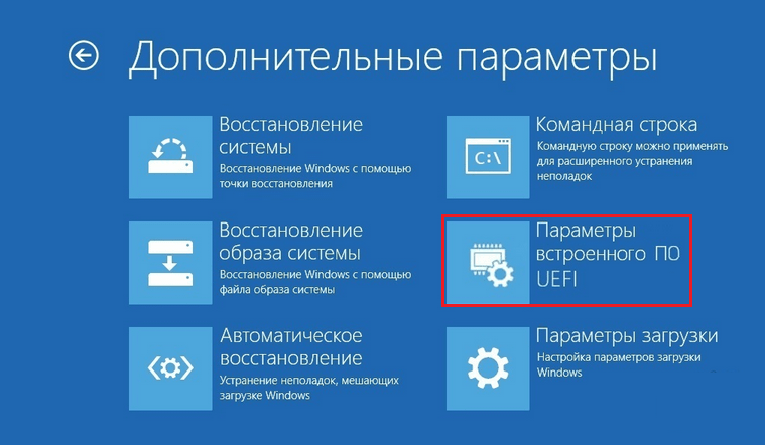
Ескерту
Компьютеріңіздің қай интерфейсті пайдаланып жатқанын анықтау өте қарапайым. Мұны істеу үшін Win + R пернелер тіркесімін басыңыз және ашылған терезеде msinfo32 пәрменін орындаңыз, содан кейін жүйе ақпараты терезесінде «BIOS режимі» тармағын табыңыз. Енгізу/шығару жүйесінің ескі нұсқасы «ескірген», жаңасы «UEFI» деп белгіленеді.
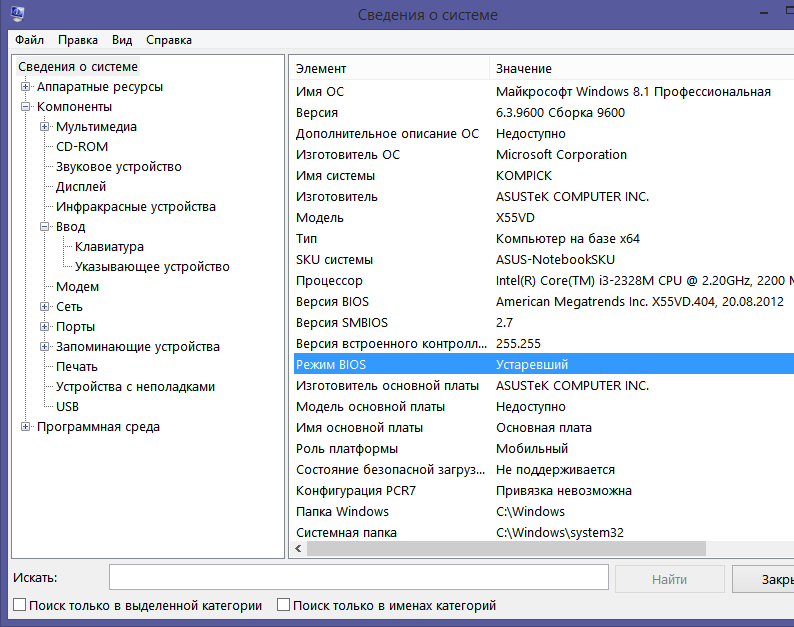
BIOS жүйесінде CD/DVD/USB флэш-дискісінен жүктеуді конфигурациялау
Көптеген BIOS нұсқаларында Жүктеу бөлімі жүктеу опцияларын конфигурациялауға жауапты.
Ол компьютерге қосылған барлық құрылғылардың тізімін қамтиды. Қатты диск және CD-ROM кірістірілген құрамдас бөліктер болғандықтан, олар кез келген тізімде болады, бірақ флэш-диск сонда болуын қаласаңыз, оны енгізбес бұрын USB портына алдын ала кірістіру керек. BIOS. Тізімдегі бірінші құрылғы - жүйе қазір жүктеліп жатқан құрылғы. Көрсеткі пернелерді пайдалану арқылы жүктеу басымдығын өзгертуге болады және жаңа параметрлерді қолдану үшін F10 пернесін басыңыз.
Кейбір BIOS нұсқаларында Жүктеу бөлімінде жүктеу құрылғысының басымдығы, қатты дискілер және т.б. сияқты қосымша опциялар болуы мүмкін.
CD / DVD дискісінен немесе кәдімгі флэш-дискіден жүктелген жағдайда, бұл құрылғыны Boot Device Priority тізіміндегі тізімнің жоғарғы жағына жылжыту және параметрлерді сақтау жеткілікті болады. Егер флэш-диск HDD ретінде пішімделсе, алдымен Қатты диск жетектеріне өтіп, тізімнен бірінші құрылғыны (1-ші диск) таңдап, Enter пернесін басып, пайда болған мәзірде флэш-дискіні таңдау керек. Содан кейін «Жүктеу құрылғысының басымдылығы» бөлімінде де солай істеу керек. Параметрлерді F10 пернесі арқылы сақтаңыз. Бұл AMI BIOS туралы.
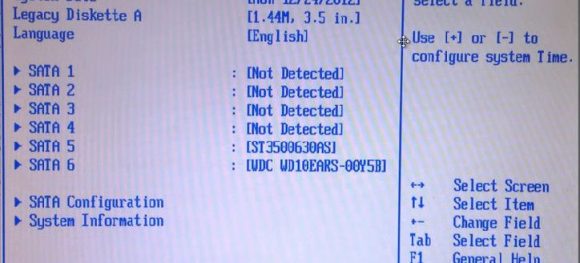
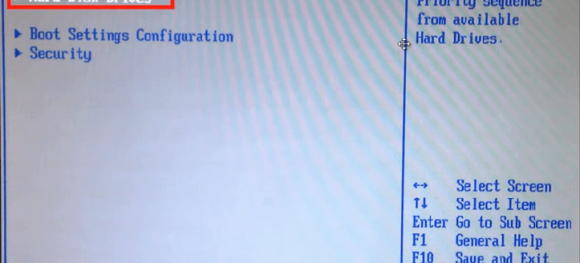
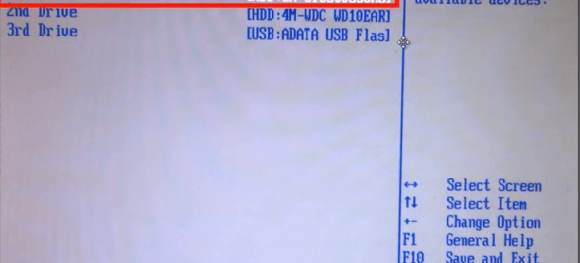
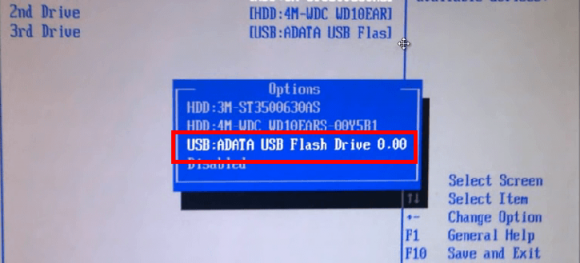
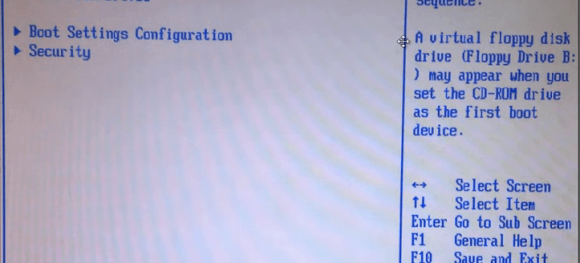

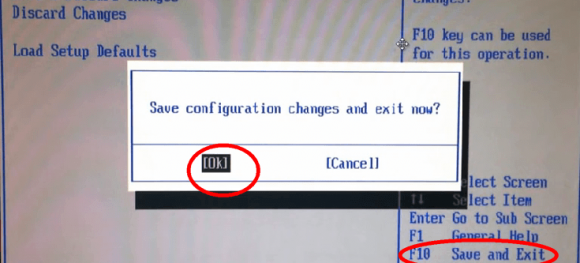
BIOS AWARD немесе Phoenix-те DVD / USB флэш-дискісінен жүктеуді орнату процедурасы біршама ерекшеленеді. Мұнда, BIOS негізгі мәзірінде «Қосымша BIOS мүмкіндіктері» бөлімін табу керек және одан жүктеу құрылғыларына басымдық беруге жауап беретін Бірінші жүктеу құрылғысы элементін табу керек. Бірінші жүктеу құрылғысында бола отырып, Enter пернесін басып, ашылатын мәзірде (құрылғылар тізімі) CD-ROM дискісін немесе бар болса, USB флэш-дискісін таңдаңыз. Тізімде флэш-диск болмаса, бірінші элементке ауысыңыз Қатты дискіні жүктеу басымдығы , Enter пернесін басыңыз, тізімде біздің флэш-дискімізді таңдаңыз, оны тізімнің жоғарғы жағына жылжытыңыз. Параметрлерді сақтау үшін Esc пернесін екі рет басыңыз, содан кейін «Сақтау және орнатудан шығу» түймесін басып, Y пернесі арқылы параметрлерді сақтауды растаңыз.
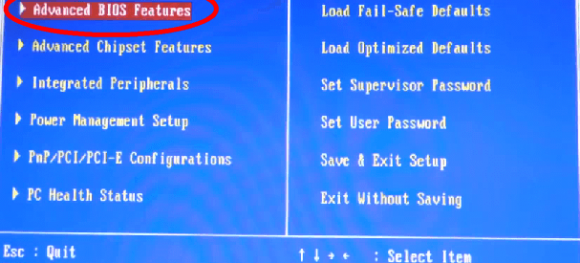
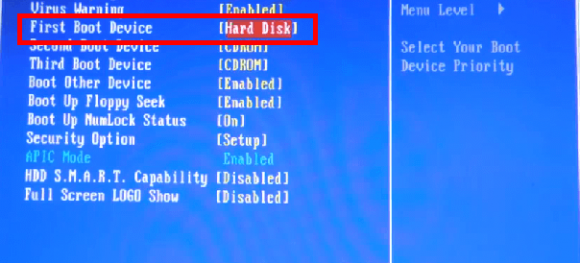
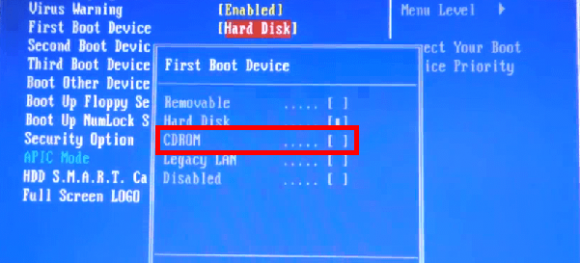
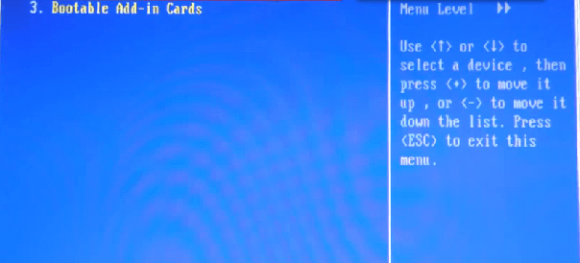
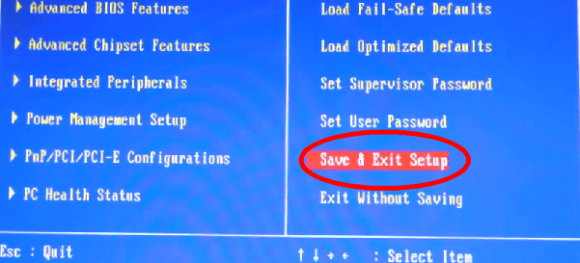
UEFI жүйесінде CD / DVD / флэш-дискінен жүктеуді орнату
UEFI жүйесінде жүктеу басымдығын орнату тінтуірді пайдалана алатындықтан ғана емес, оңайырақ. UEFI интерфейстерінің көпшілігінде терезенің төменгі жағында компьютерге қосылған барлық құрылғыларды, соның ішінде флэш-дискілерді және алынбалы қатты дискілерді көрсететін Жүктеу басымдығы тақтасы бар. Белгілі бір құрылғыдан жүктеуді орнату үшін оны тінтуірдің көмегімен панельдің басына сүйреп апарыңыз, содан кейін UEFI жүйесінен шыққан кезде жаңа параметрлерді сақтаңыз.
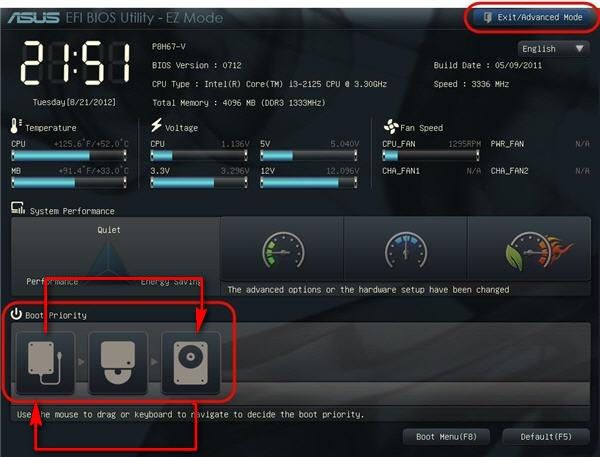
Сондай-ақ «Шығу / Кеңейтілген режим» түймесін басып, ашылған терезеде Жүктеу қойындысына өтіп, Жүктеу опциясының басымдықтары тізімінде «Жүктеу опциясы №1» тармағын таңдап, USB флэш-дискісін, қатты дискіні, CD-ROM-ды орнатуға болады. немесе компьютер құрылғысына қосылған басқа.
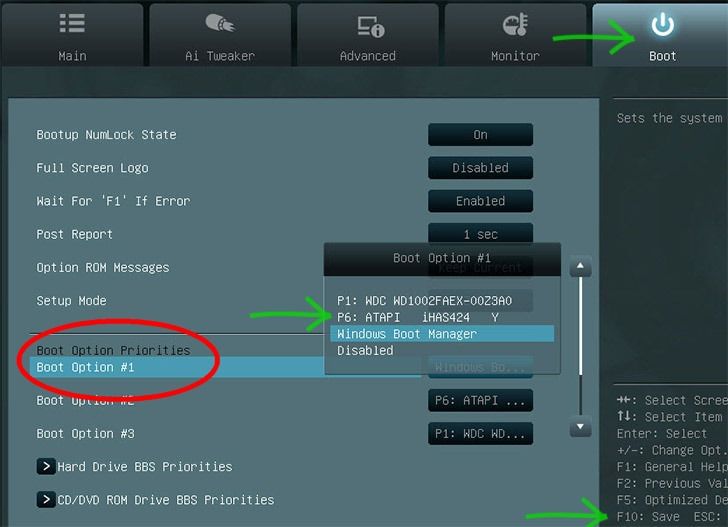
Жаңа параметрлер UEFI жүйесінен шыққанда немесе F10 пернесін басу арқылы сақталады.
Бүгінгі күніңіз жақсы өтсін!






